Grossistbestillinger
Sidst opdateret:
- Få dine grossistindkøb på din arbejdsseddel
- Notifikation om nye indkøbsordrer på arbejdssedlen
- Overfør materialer fra grossistbestillinger til arbejdssedlen
- Behandlede grossistbestillinger
- Overblik over ”Grossistindkøb” på din arbejdsseddel
- Bedre overblik med status, dato og ’Behandlet af’
- Afvigelser mellem faktura og ordrebekræftelse på grossistbestillinger
- Se alle relaterede dokumenter modtaget af Minuba på din ordre
- Se din grossistindkøb direkte på din indkøbsfaktura
- Grossistbestilling på app
- Behandling af grossistbestillingslinjer på app
- Grossistindkøb fra en ordre
- Grossistindkøb fra ’Indkøb’
Få dine grossistindkøb på din arbejdsseddel
Under ’Grossistindkøb’ har du mulighed for at bestille varer fra dine grossisters webshop – direkte ind på din arbejdsseddel i Minuba.For at aktivere funktionen skal du gøre følgende:
- Gå til ‘Administration’ → ‘Grossistaftaler’
- Sæt flueben i ‘Aktiver online modtagelse af indkøbsfakturaer’
- Send den mailskabelon, som Minuba har forberedt til grossisten
Når dette er sat op, kan du nemt og hurtigt hente varer fra din grossists webshop og få dem knyttet direkte til din arbejdsseddel.
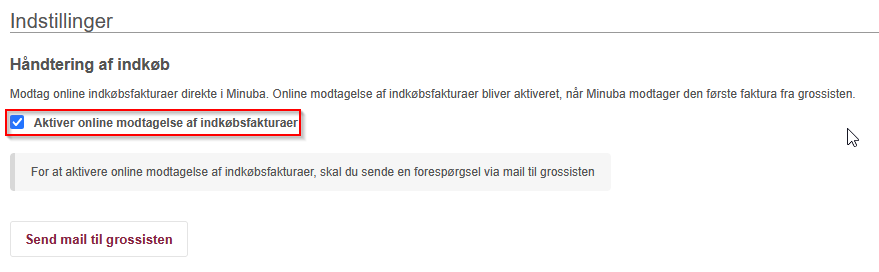
Inde på arbejdssedlen under afsnittet ’Grossistindkøb’ kan du nu trykke på knappen ‘Køb ind hos grossisten’.
NB: Bemærk. Afsnittet ’Grossistindkøb’ vises kun, hvis funktionen er slået til under Administration → Grossistaftaler.
Du bliver nu ført over til grossistens webshop, hvor du kan handle materialer til din ordre i Minuba. Bemærk, at feltet ’rekv.’ skal være udfyldt med det korrekte ordrenummer fra Minuba, for at varerne automatisk kan komme ind på den korrekte arbejdsseddel i Minuba.

Når du har valgt dine materialer i grossistens webshop og sendt ordren, håndteres resten automatisk gennem integrationen med Minuba:
- Når grossisten sender en ordrebekræftelse, følgeseddel eller faktura, bliver informationerne automatisk vist under afsnittet ’Grossistindkøb’ på din arbejdsseddel.
- Her kan du nemt overføre de enkelte linjer til materiale-registreringen, så du får det hele med i din opgaveoversigt og videre fakturering.
Når du er færdig med at handle hos grossisten og har sendt ordren, skal du blot genindlæse din arbejdsseddel i Minuba.
Herefter vil du se en bekræftelse på, at ordren er sendt og er på vej fra grossisten.
Når du har afgivet din ordre i grossistens webshop, vil grossisten automatisk generere en elektronisk ordrebekræftelse. Denne bliver lagt op på en FTP-server, som Minuba løbende henter data fra.Der kan gå op til 20 minutter, fra ordren er afgivet, til materialerne vises under ’Grossistindkøb’ på din arbejdsseddel i Minuba.Vi anbefaler derfor, at du genindlæser din arbejdsseddel efter lidt tid, hvis du ikke ser materialerne med det samme.
Når Minuba har hentet ordrebekræftelsen fra grossisten og knyttet den til arbejdssedlen, bliver de bestilte materialer automatisk vist under afsnittet ’Grossistindkøb’.Her kan du se både bestillingen og de enkelte linjer – og følge med i deres status.Hvornår kan materialer overføres til materialeregistreringen?
- En linje kan overføres, når den har status ‘Leveret’.
- Status ‘Leveret’ tildeles automatisk, så snart Minuba modtager en følgeseddel fra Solar, som bekræfter, at materialet er leveret.
- Har du ikke modtaget en følgeseddel endnu, men ønsker at overføre linjen alligevel, kan du selv manuelt markere linjen som ‘Leveret’.
Dette gør du ved at trykke på knappen: ![]()
Notifikation om nye indkøbsordrer på arbejdssedlen
På arbejdssedlen kan du se, hvis du har grossistbestillinger liggende på ordren, som er klar til behandling. Når du klikker på teksten i det blå felt, bliver du sendt til sektionen ’Grossistindkøb’, hvorfra du kan fortsætte med at behandle ordren. Det blå felt forsvinder, når der ikke længere er indkøbsordrer, der kræver behandling.'

Indkøbsfakturaer skal godkendes, før linjerne på fakturaen kan behandles. Hvis fakturaen ikke allerede er godkendt i indkøbsfanen, kan det gøres direkte på ordren. Du kan både godkende indkøbsfakturaen, eller fjerne den ved at markere indkøbsfakturaen som ’Ikke relateret til denne ordre’. Her er det muligt at tilføje en note til indkøbsfakturaen.

På en faktura kan du også se, om der findes indkøbsordrer på enten hovedordren eller ekstraarbejde, som er klar til behandling. Du finder denne information samme sted på siden som de øvrige fakturadetaljer. Her vises desuden links, så du hurtigt kan tilgå de enkelte indkøbsordrer, der ligger klar til behandling.

Overfør materialer fra grossistbestillinger til arbejdssedlen
Du åbner en grossistbestilling op ved at klikke på knappen ‘Vis’ (i højre side af linjen). For at overføre alle linjer fra grossistbestillingen trykker du på knappen ‘Overfør’.
For at afvise bestillingen trykker du på ‘Afvis’. Bemærk at det kun er indlæsningen til arbejdssedlen du afviser, købet er stadig foretaget.
 I dialogen som kommer frem, kan du overføre eller slette enkelte linjer ved at klikke på enten overfør-ikonet eller slet-ikonet og derefter på ‘OK’.
I dialogen som kommer frem, kan du overføre eller slette enkelte linjer ved at klikke på enten overfør-ikonet eller slet-ikonet og derefter på ‘OK’.
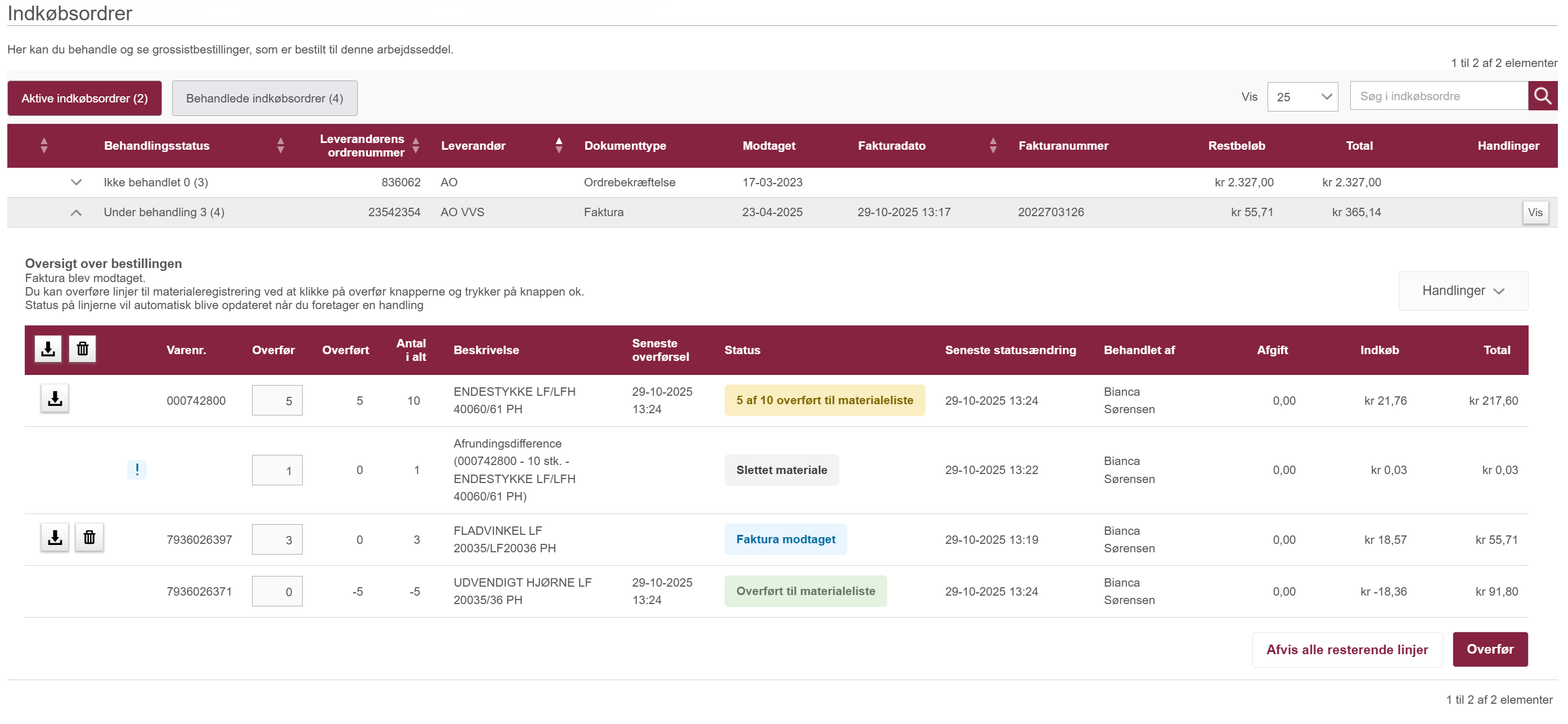
Hvis grossistbestillingen ved en fejl er kommet ind på en forkert ordre kan du klikke på handlinger og derefter “Flyt grossistbestilling”. Herefter skal du vælge, hvilken ordre bestillingen skal flyttes til.
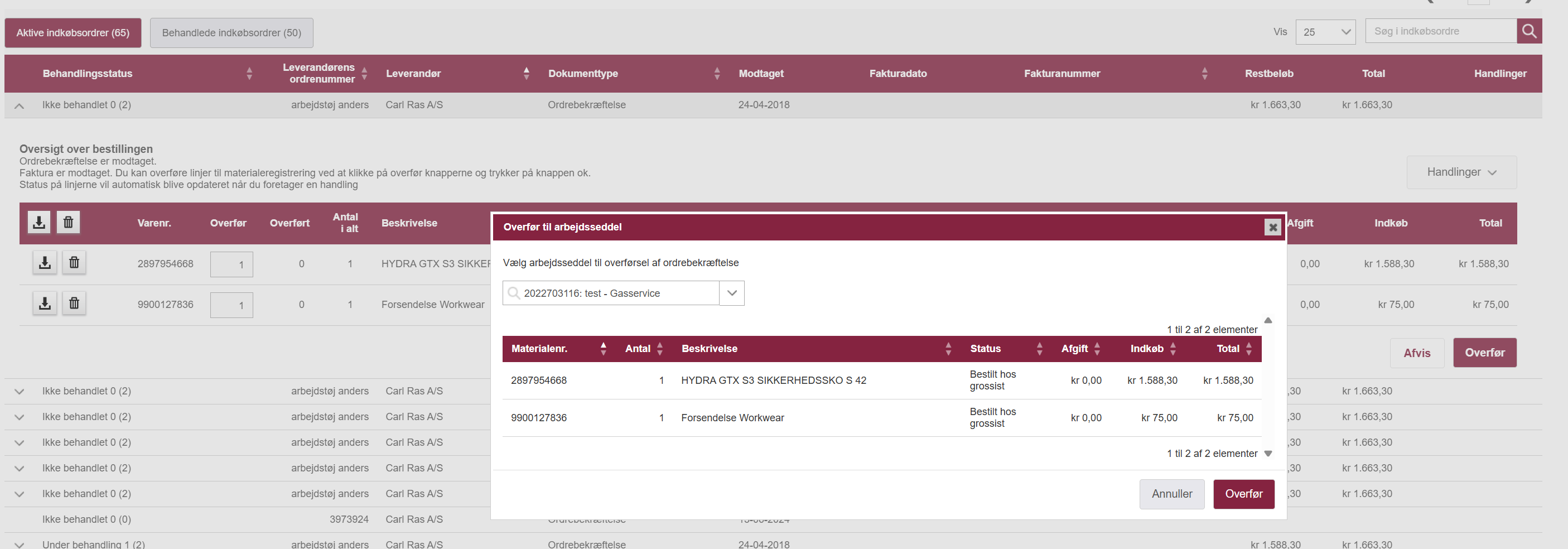
Desuden kan du søge efter indkøbsordre via søgefeltet vist i billedet under.

Behandlede grossistbestillinger
Når en grossistbestilling er færdigbehandlet på en arbejdsseddel flyttes denne til sektionen ’Behandlede indkøbsordrer’. Her vil du også kunne se afviste indkøbsfakturaer.
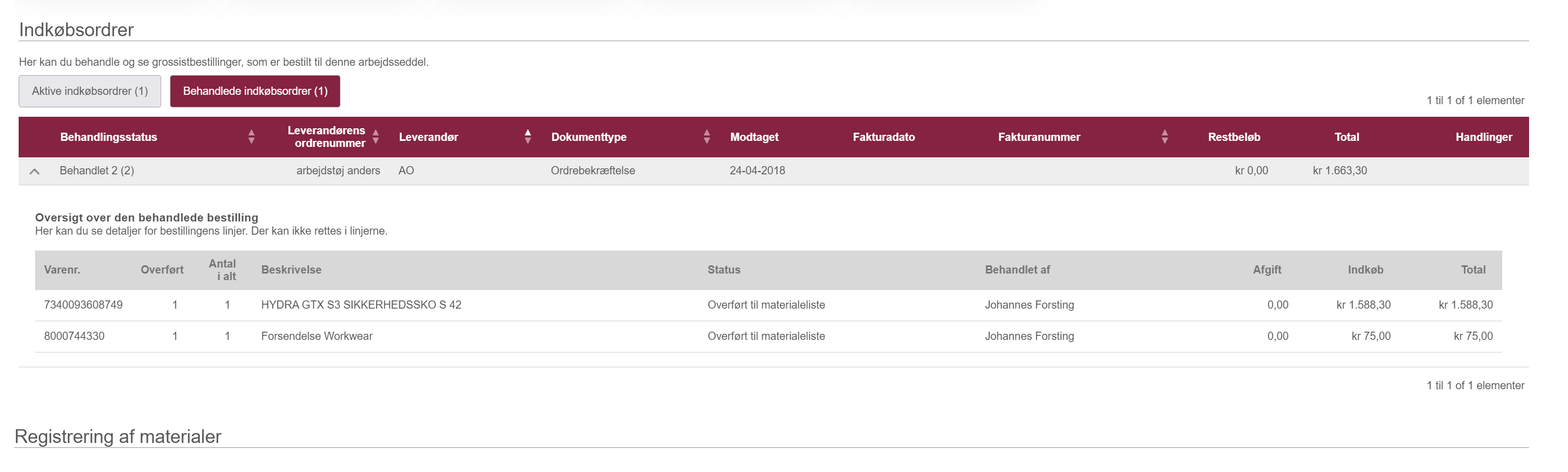
Her er det desuden muligt at se, hvilke materialer der er på hvilke bestillinger, samt at se det originale PDF-bilag tilknyttet indkøbsfakturaen (hvis det er medsendt) ved at holde musen over feltet med fakturaens informationer.
Overblik over ”Grossistindkøb” på din arbejdsseddel
Hvis du har handlet direkte fra din arbejdsseddel i Minuba og gennemført dine grossistindkøb, kan varerne og indkøbsfakturaerne findes under ”Grossistindkøb” på den tilhørende arbejdsseddel.
Under dine grossistindkøb kan du også følge med i din bestilling. Du kan se materialerne, samt hvilken status de har, baseret på dine handlinger.
Arbejdsseddel -> ’Grossistindkøb’
Status: Her kan du se, hvor mange linjer i bestillingen der er behandlet eller er under behandling.
Type: Her kan du se, hvad der er modtaget fra grossisten, det kan være en ordrebekræftelse, en delvis følgeseddel, en følgeseddel eller en faktura
Hvert grossistindkøb for den gældende ordre kan foldes ud ved at klikke på den lille pil til venstre, så du kan se alle de materialer, der er bestilt.

Når du har åbnet en grossistbestilling, kan du overføre linjer til materialeregistreringen eller slette enkelte linjer ved at klikke på henholdsvis overfør-ikonet eller slet-ikonet og derefter på ‘OK’. Ud fra hvert materiale vil du se en statusbeskrivelse samt en farve. Status og farve ændrer sig i takt med at linjerne behandles af dig. Hvis du er færdig med at behandle linjer, og der er flere tilbage, som ikke skal registreres, kan du klikke på ’Afvis alle resterende linjer’.
Under en åben grossistbestilling kan du klikke på knappen Handlinger ude i højre side. Her får du en række muligheder, som afhænger af, om det er en faktura eller en ordrebekræftelse. Mulighederne inkluderer blandt andet at få vist PDF-filen, originalfilen samt historikken for en grossistbestilling.
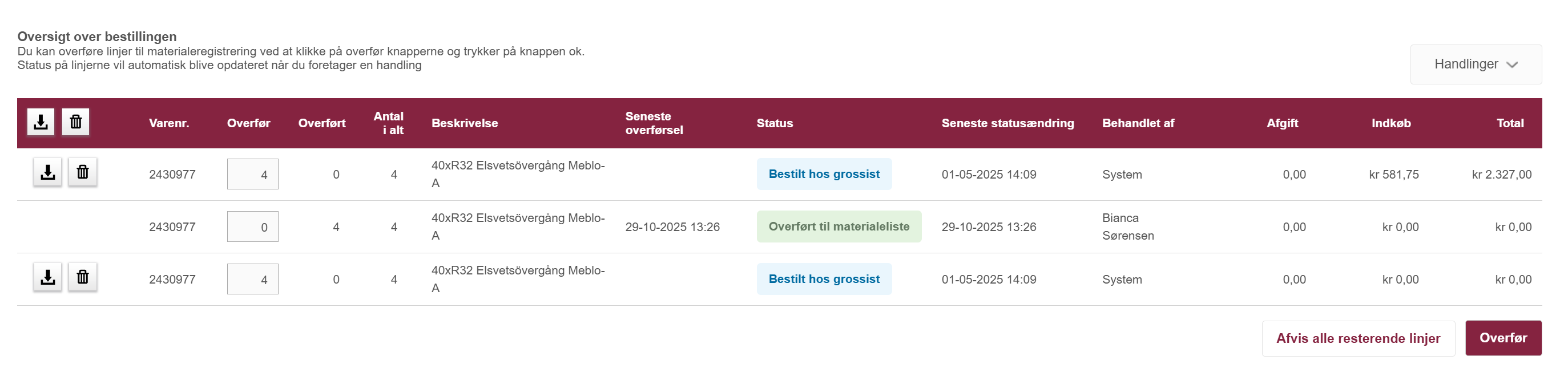
Bedre overblik med status, dato og ’Behandlet af’
Hvis du vil se, hvordan materialelinjerne er blevet behandlet, hvornår det er sket, og hvem der har foretaget en handling, skal du kigge direkte på linjerne i din grossistbestilling. Her vil du se at status på de forskellige linjer ændrer sig i takt med at du manuelt behandler linjerne.
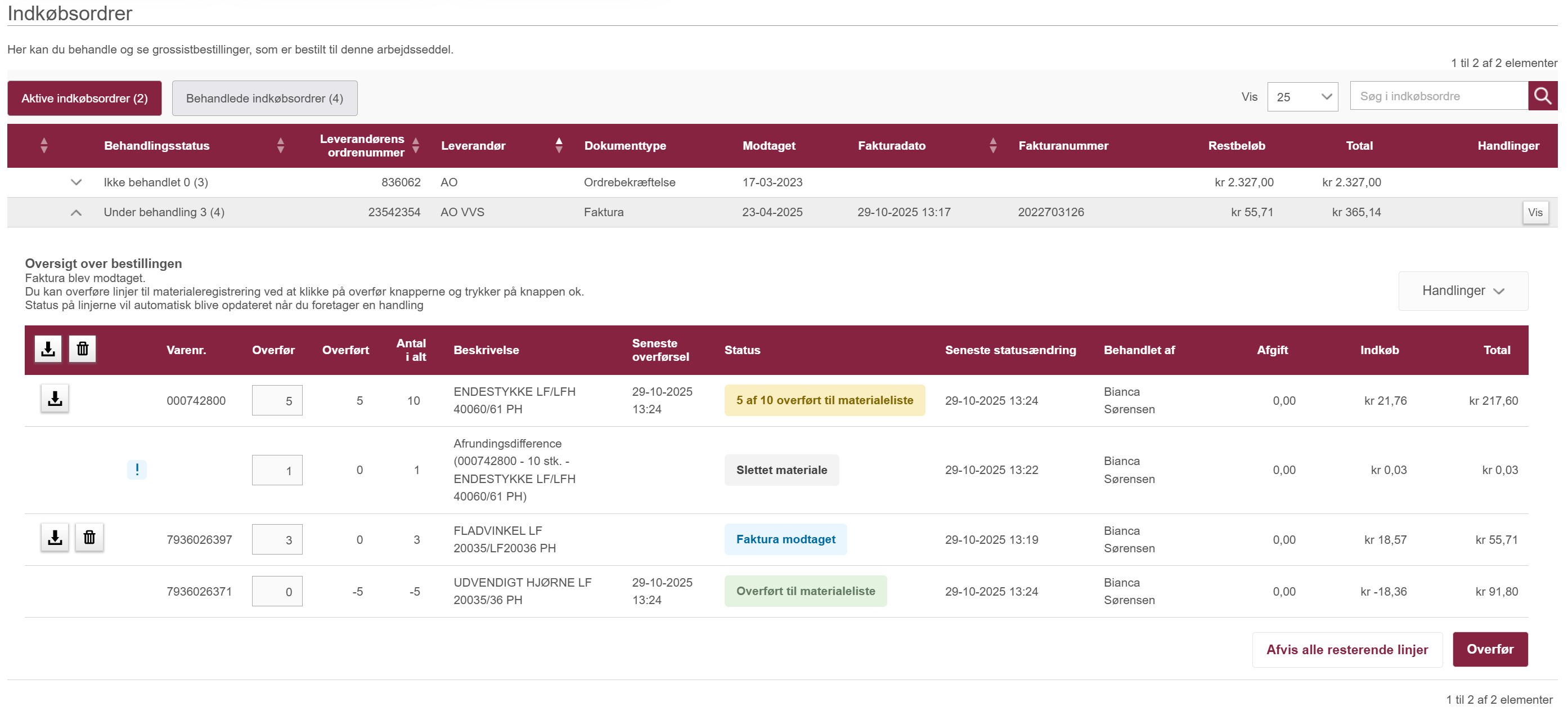
- Bestilt hos grossist / Følgeseddel modtaget / Faktura modtaget (gul)
Materialet er bestilt og er ikke blevet overført til materiale-registreringen eller slettet endnu. - Overført til materialeliste(grøn)
Materialet er overført fra grossistbestillingen til materialelisten. - Slettet materiale(grå)
Materialet er blevet slettet fra denne grossistbestilling og kan derfor ikke overføres til materialeregistreringen.
Kolonnen for ’Dato’ viser, hvornår du foretager en handling og kolonnen ’Behandlet af’ fortæller dig, hvem der har foretaget en handling.
Afvigelser mellem faktura og ordrebekræftelse på grossistbestillinger
Hvis der på en grossistbestilling er modtaget både en ordrebekræftelse og en faktura, kan der i visse tilfælde være forskel på linjerne. Dette kan f.eks. skyldes, at man har ændret sin bestilling efter at havde modtaget ordrebekræftelsen. Når der er afvigelser på en linje vil det blive vist med et udråbstegn ud for varenummeret på linjen. Hvis du klikker på udråbstegnet, vil du se en dialogboks med detaljer om forskellen.
Se alle relaterede dokumenter modtaget af Minuba på din ordre
Når du klikker på knappen ”Se ordrens historik” under ’Indkøbsordrer’, får du et samlet overblik over alle de dokumenter, Minuba har modtaget i forbindelse med din grossistbestilling. Det betyder, at hvis der både er modtaget en ordrebekræftelse, faktura og følgeseddel, vil du kunne se dem alle samlet ét sted. Du kan også klikke på “Vis dokument” for at åbne og se dokumenterne. På den måde har du altid let adgang til de vigtige oplysninger om din bestilling.
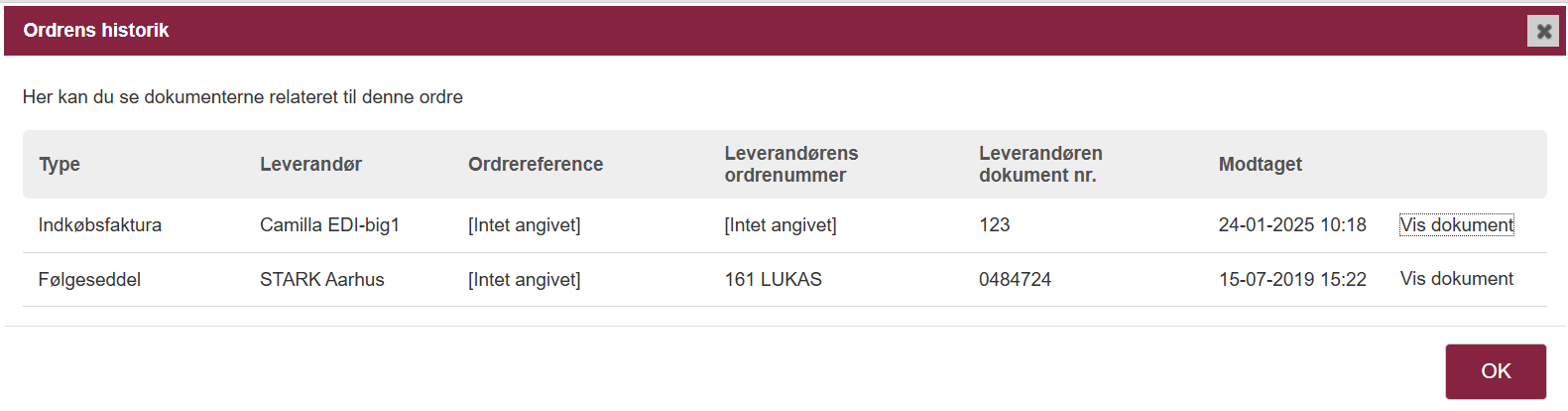
Se din grossistindkøb direkte på din indkøbsfaktura
I indkøbsmodulet på din indkøbsfaktura kan du se den grossistbestilling der passer til fakturaen. Det giver dig et overblik over hvilke handlinger der er foretaget med dine materialer, samt om priserne stemmer overens.

Grossistbestilling på app
Inde på en ordre skal du som vist på nedenstående billede klikke på menuen øverst i højre hjørne.

Vælg herefter ’Grossistbestillinger’.
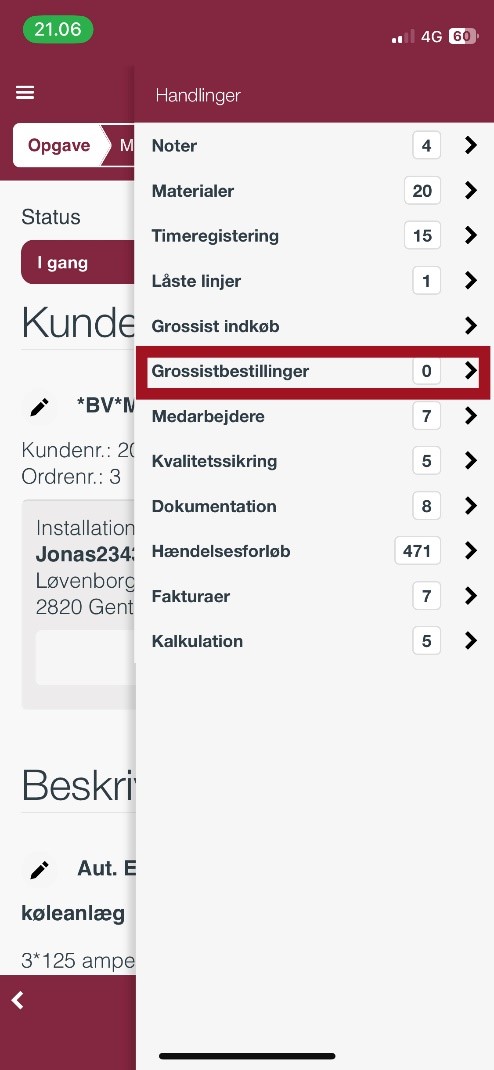
På denne side kan du se grossistbestillingerne på den nuværende ordre.
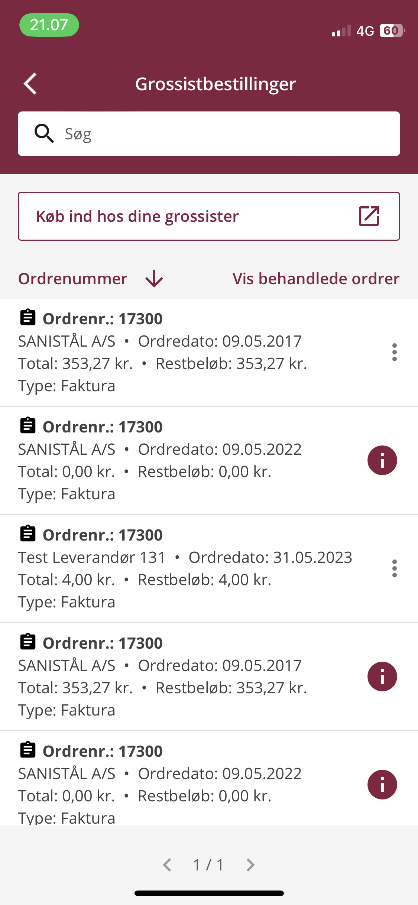
Behandling af grossistbestillingslinjer på app
I ’Grossistbestillinger’ på arbejdssedlen på appen kan du en enten få vist den specifikke grossistbestilling, eller du kan afvise den.
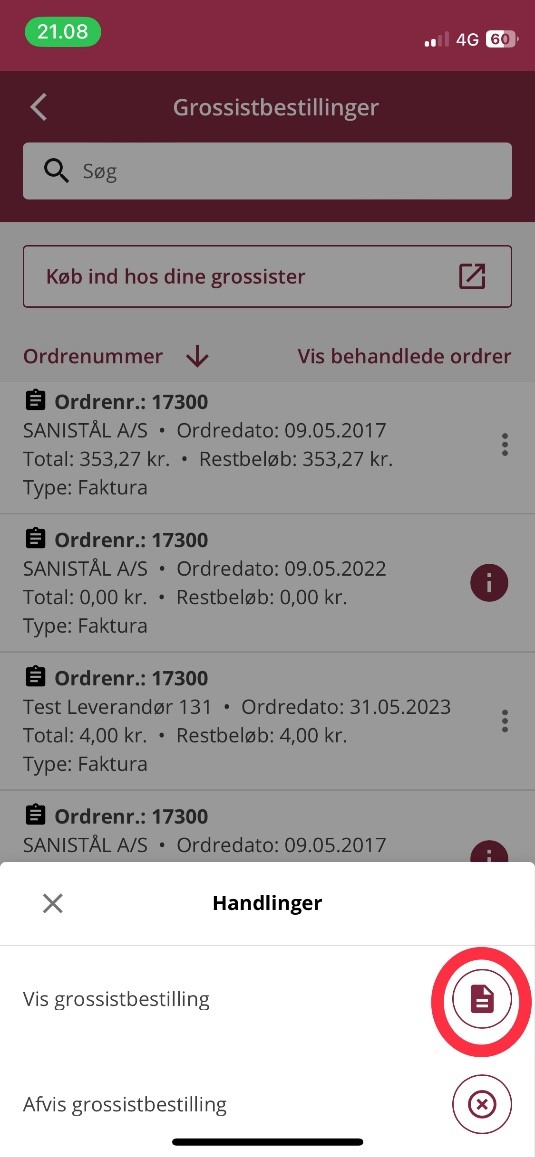
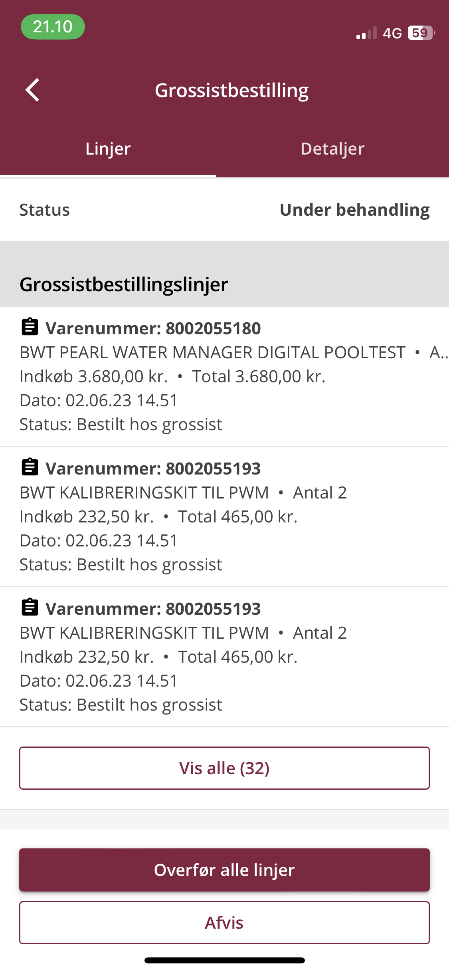
Hvis du gerne vil overføre de enkelte materialelinjer fra bestillingen til arbejdssedlen, skal du vælge 'Vis grossistbestilling'. Her får du mulighed for at se de tre første linjer på bestillingen, hvilket hurtigt kan give dig et hint om, hvad bestillingen omhandler. Hvis du allerede på dette tidspunkt ønsker at overføre alle linjer til arbejdssedlen, skal du trykke på 'Overfør alle linjer'. Herefter vil du kunne se alle de overførte linjer i materialeregistreringen på arbejdssedlen.
Klikker du på 'Vis alle', får du en oversigt over alle varelinjer på indkøbsfakturaen, og du kan vælge at registrere eller slette udvalgte linjer.
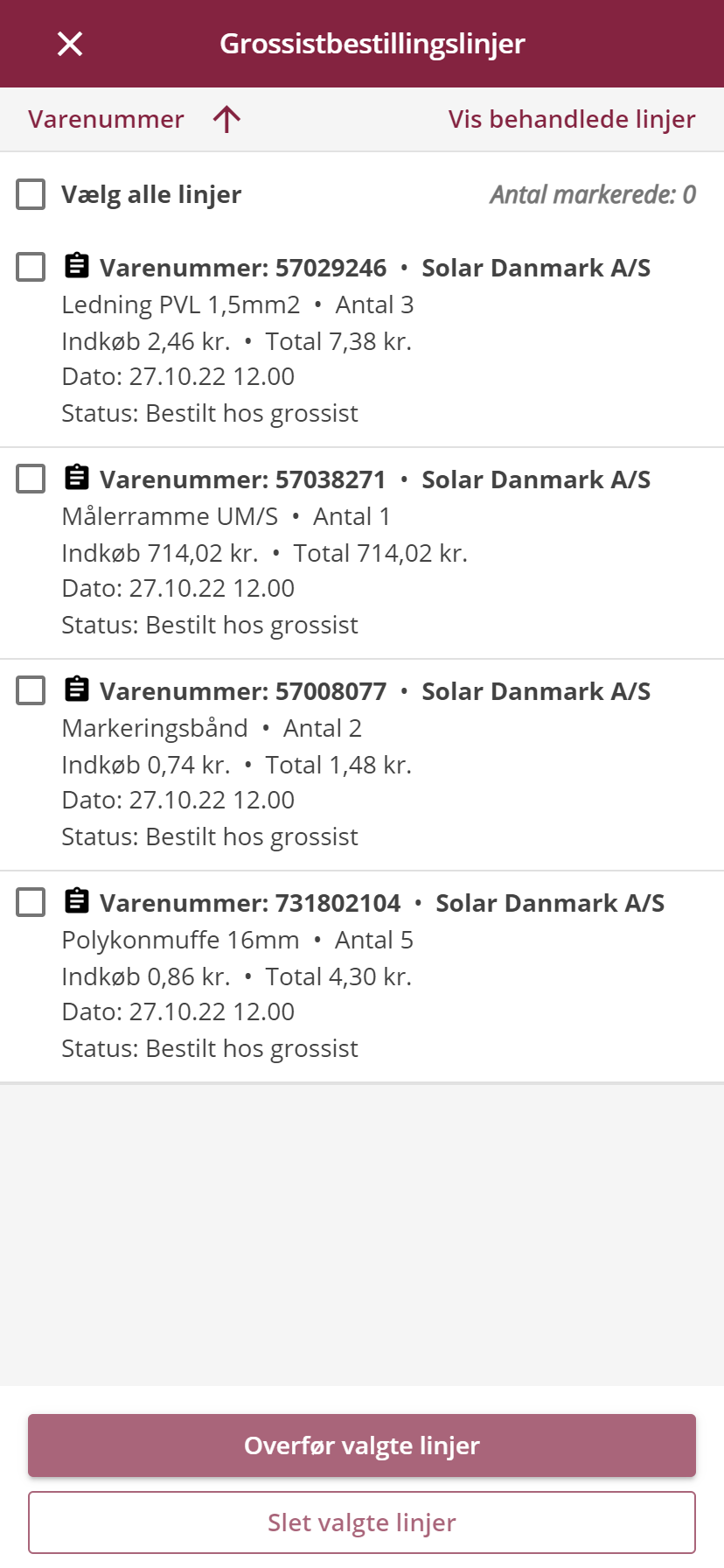
Hvis du klikker på ’Detaljer’ vil du få vist detaljerne fra både leverandøren og fra Minuba.
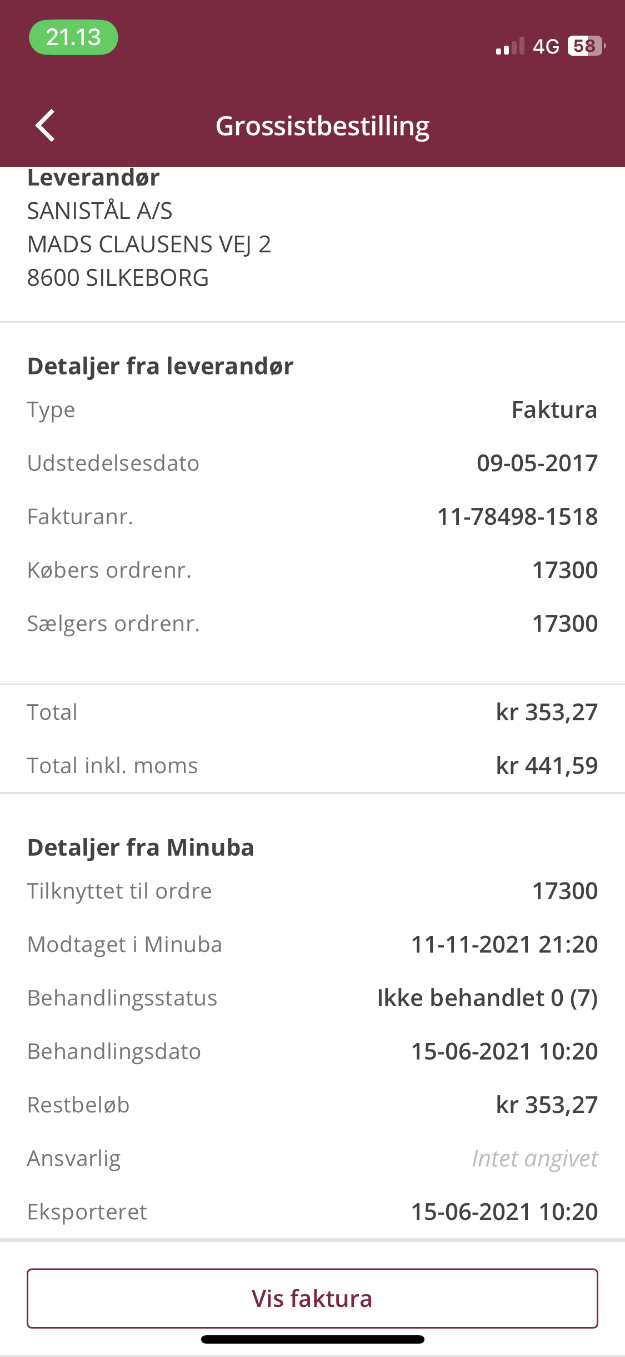
Grossistindkøb fra en ordre
Når du er på en ordre klikker du på menuen i øverste højre hjørne, og derefter på ’Grossistindkøb’.
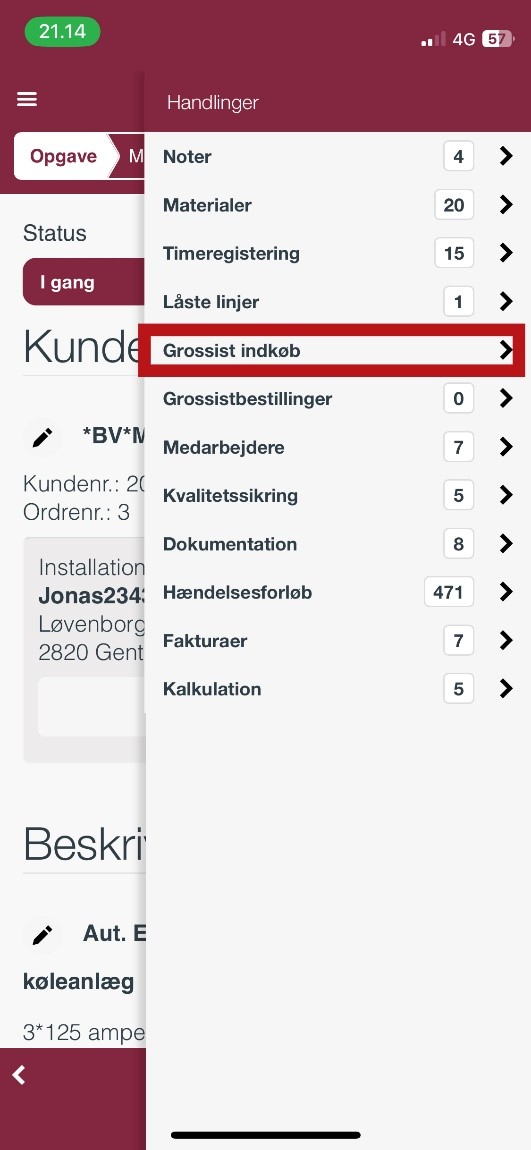
Tryk på den grossist du ønsker at købe fra.
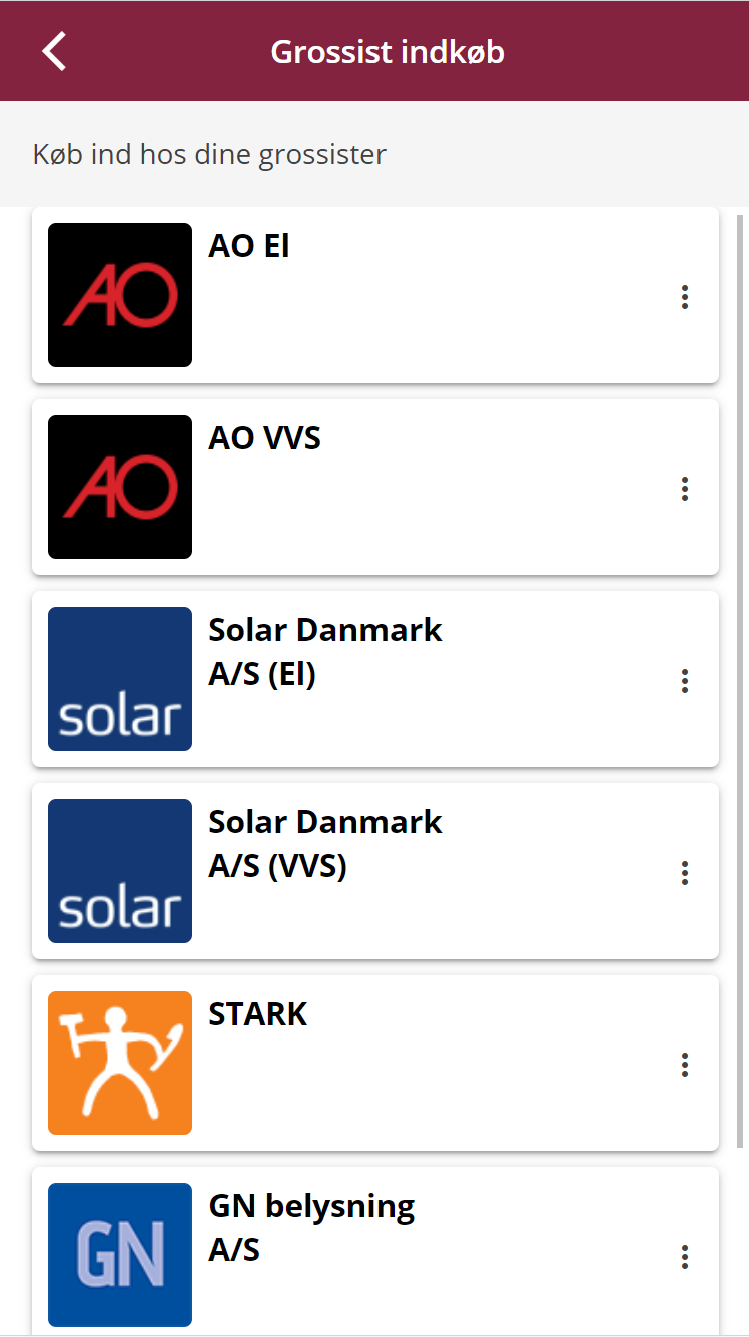
Når du har valgt grossist, kan du herefter vælge, hvorvidt du ønsker at handle gennem webshoppen eller appen.
Såfremt grossisten kun har en af delene, vil kun en mulighed blive vist.
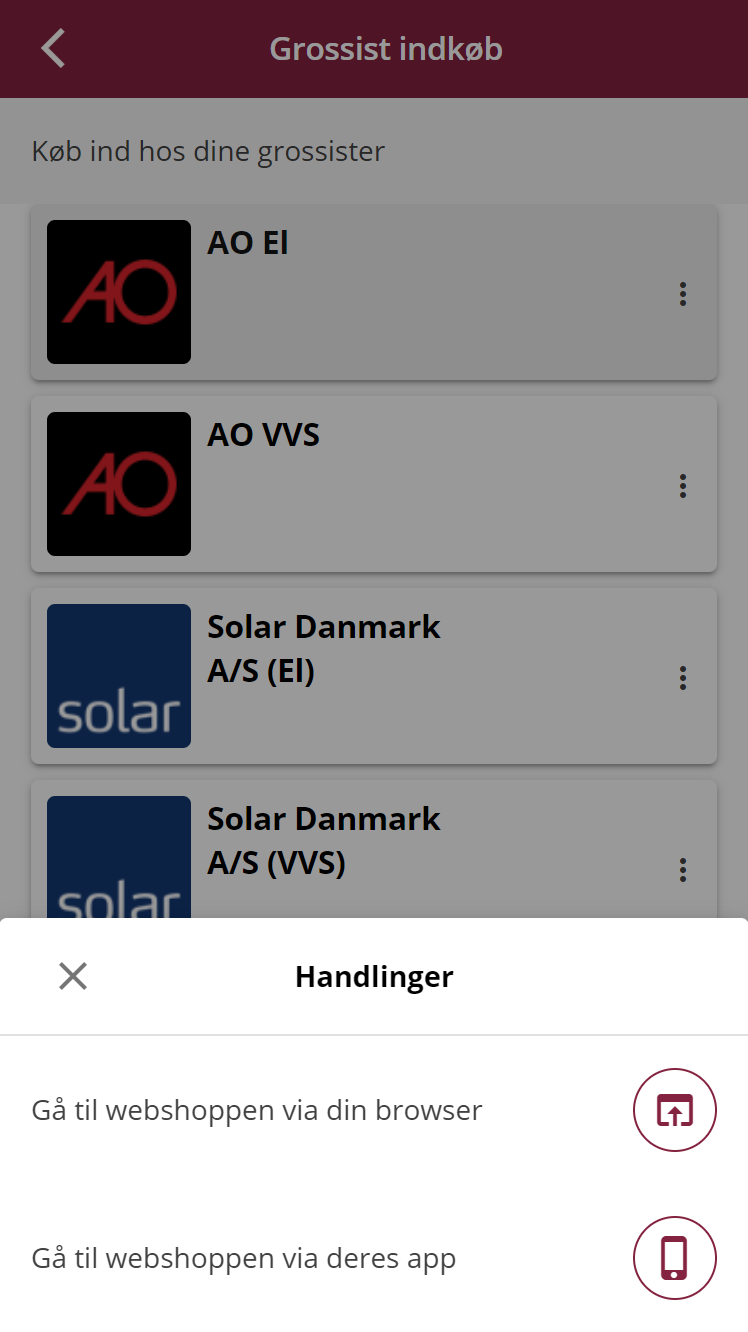
Grossistindkøb fra ’Indkøb’
Du kan også vælge at købe ind fra ’Indkøb’-siden. Denne finder du i menuen til venstre i appen.
Fra ’Indkøb’-siden klikker du på ’Køb ind hos dine grossister’-knappen.
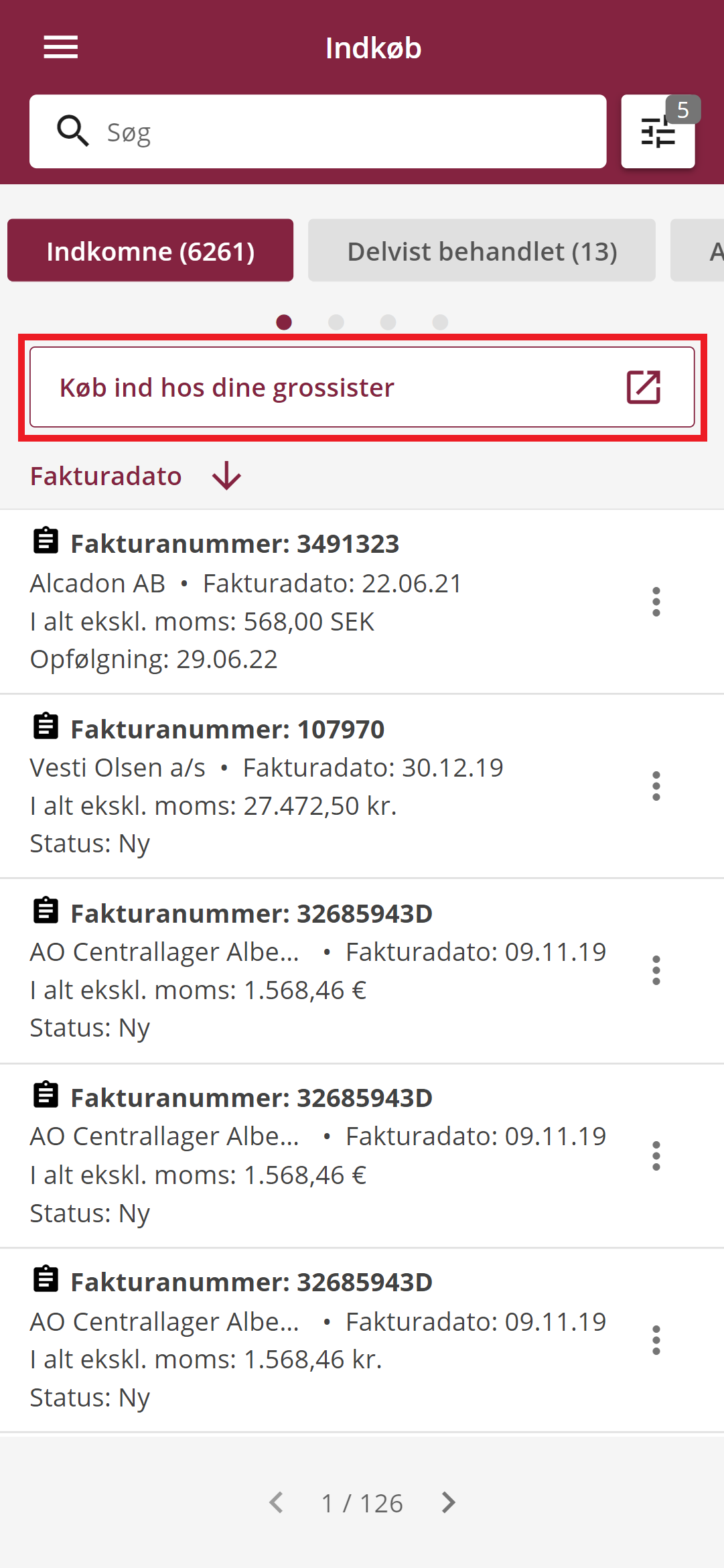
Dette vil lede dig til ’Grossist indkøb’ – præcis samme side som ved ’Grossistindkøb’ fra en ordre.
Klikker du ind på en af grossisterne vil du dog denne gang blive mødt af en ny side, der spørger hvorvidt indkøbet er ordrerelateret.
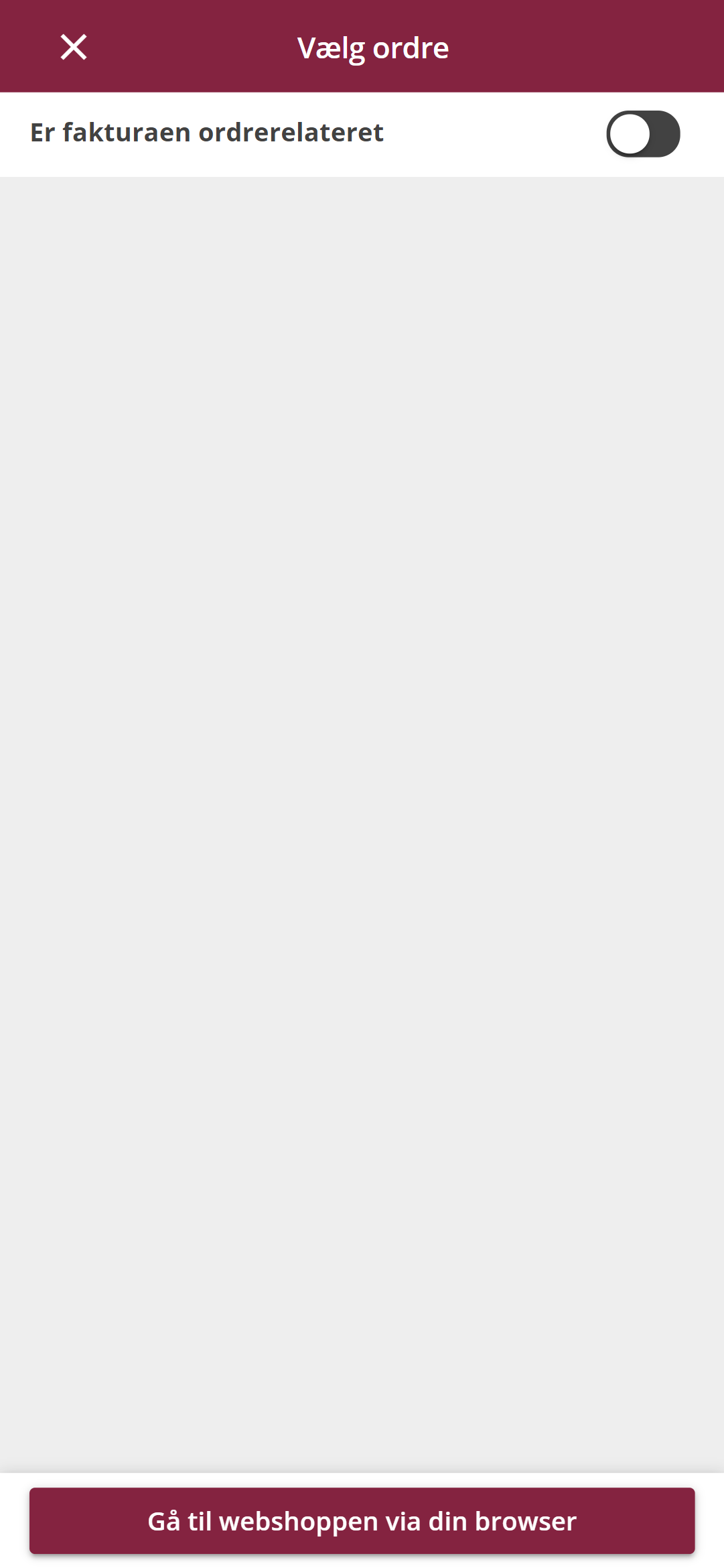
Ønsker du ikke, at det er et ordrerelateret køb, så klikker du bare på knappen i bunden af siden ’Gå til webshoppen via din browser’.
Hvis du derimod gerne vil have, at købet skal være ordrerelateret, klikker du på knappen øverst og får vist muligheden for at vælge en ordre. Du klikker herefter på ’Vælg ordre’ og der vil komme en liste med de mulige ordrer. Vælg den ordre indkøbet skal registreres på.
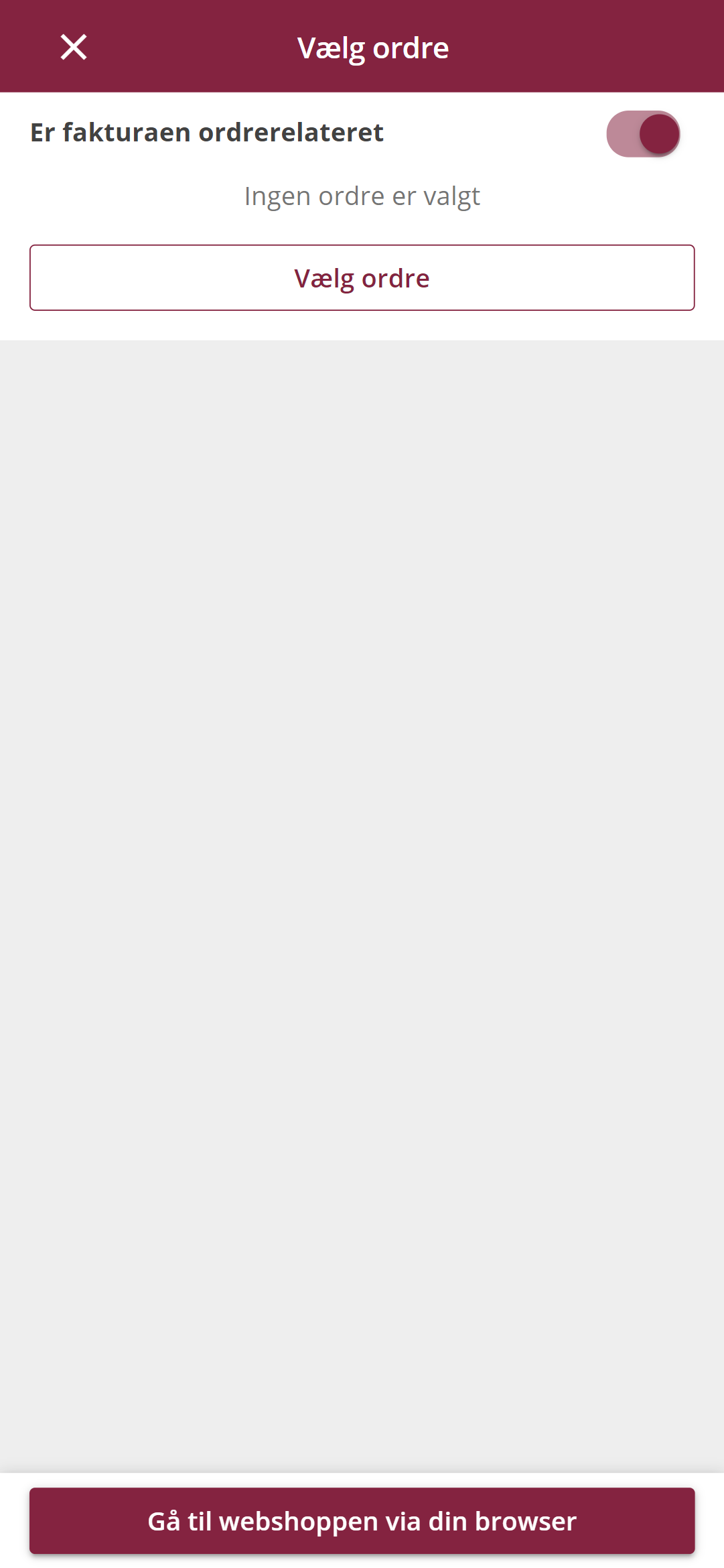
Når du har valgt en ordrer vil den blive vist på siden, og du kan herefter klikke videre til webshoppen via knappen i bunden.
OBS! Nogle grossister kræver, at du vælger en ordre inden du kan handle. Hvis dette er tilfældet vil du ikke kunne gå til webshoppen før du har valgt en ordre.
Fandt du ikke det du søgte?
Har du stadig spørgsmål?
Kontakt vores kundesupport
mandag - fredag kl. 08-16
Med Minuba Plus kan du få support både via mail og telefon.
Som Minuba GO! kunde kan du få support på følgende mailadresse.
